|
 |
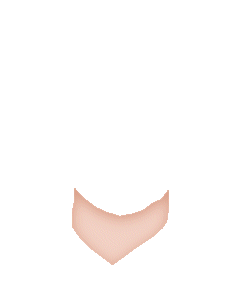
Billedet lag for lag under fremstillingen |
|
Download selections pakket i en zipfil
HER |
|
Opret et nyt image på 246 x 317 pixels.
Klik på: File / New. Brug disse indstillinger:
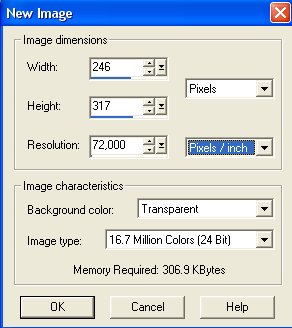 |
|
Layer paletten ser nu sådan ud:

Hvis du ikke kan se Layer Paletten, klik på knappen:
 |
|
Gem selectionen som et 'Paint Shop Pro image':
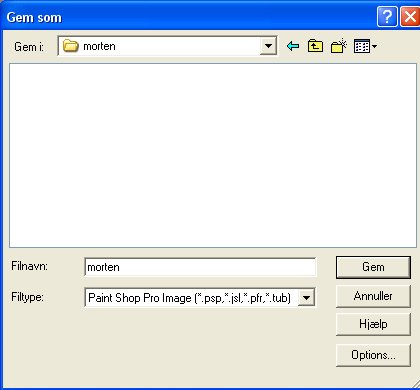
Gem den mange gange under fremstillingen.
Hvis der gemmes i et andet format, kan man ikke arbejde
videre med lagene, hvis billedet bliver lukket. |
|
01 hals:
Opret et nyt lag ved at klikke på: Layers / New raster layer
(eller klik på knappen der ligner 2 hvide sider: 'Create Layer' i øverste
venstre
hjørne på Layer paletten)
Der åbnes et nyt vindue 'Layers properties':

Skriv evt 01 hals ud for Name, men man behøver ikke at navngive
lagene.
Klik på: Selections / Load from disk.
Klik dig frem til den mappe du har gemt de udpakkede selections i.
Åben: 01_hals.sel
Klik på knappen Flood fill:

Fyld med farve #F2D1C4
Klik på: Effects / 3D effects / Cut out, og brug disse indstillinger:
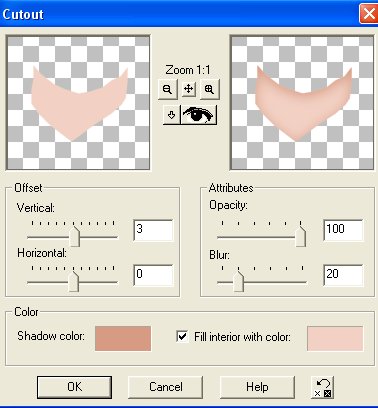
Vertical = 3
Horizontal = 0
Opacity = 100
Blur = 20
Shadow color skal være farve #D79B83
Sæt et flueben ud for: Fill interior with color og vælg farve #F2D1C4
Klik på: Selections / Select none.
Gem. |
|
02 bluse:
Opret et nyt lag.
Klik på: Selections / Load from disk.
Åben: 02_bluse.sel.
Fyld med farve #8792A4
Klik på: Effects / 3D effects / Cut out:
Vertical = 0
Horizontal = 6
Opacity = 100
Blur = 25
Shadow color skal være farve #5D6C81
Fill interior with color: farve #8792A4
Klik på: Selections / Select none.
Gem. |
|
03 krave venstre:
Opret et nyt lag.
Klik på: Selections / Load from disk.
Åben: 03_krave_venstre.sel.
Fyld med farve #8792A4
Klik på: Effects / 3D effects / Cut out:
Vertical = 2
Horizontal = 0
Opacity = 100
Blur = 10
(samme farver som før)
Klik på: Selections / Select none.
Gem. |
|
04 krave højre:
Opret et nyt lag.
Klik på: Selections / Load from disk.
Åben: 04_krave_hoejre.sel.
Fyld med farve #8792A4
Klik på: Effects / 3D effects / Cut out:
Vertical = 0
Horizontal = 2
Opacity = 100
Blur = 10
(samme farver som før)
Klik på: Selections / Select none.
Gem. |
|
05 venstre øre:
Opret et nyt lag.
Klik på: Selections / Load from disk.
Åben: 05_venstre_oere.sel.
Fyld med farve #F2D1C4
Klik på: Effects / 3D effects / Cut out:
Vertical = 2
Horizontal = 0
Opacity = 100
Blur = 7
Shadow color skal være farve #D79B83
Fill interior with color: farve #F2D1C4
Klik på: Selections / Select none.
Gem. |
|
06 højre øre:
Opret et nyt lag.
Klik på: Selections / Load from disk.
Åben: 06_hoejre_oere.sel.
Fyld med farve #F2D1C4
Klik på: Effects / 3D effects / Cut out:
Vertical = 0
Horizontal = -2 (mimus 2)
Opacity = 100
Blur = 7
(samme farver som før)
Klik på: Selections / Select none.
Gem. |
|
07 hovede:
Opret et nyt lag.
Klik på: Selections / Load from disk.
Åben: 07_hovede.sel.
Fyld med farve #F2D1C4
Klik på: Effects / 3D effects / Cut out:
Vertical = 7
Horizontal = -6
Opacity = 100
Blur = 45
(samme farver som før)
Klik på: Selections / Select none.
Klik på: Effects / Noise / Add / 2 % Uniform.
Gem. |
|
08 mund inderst:
Opret et nyt lag.
Klik på: Selections / Load from disk.
Åben: 08_mund_inderst.sel.
Fyld med farve #BB8D8D
Klik på: Selections / Select none.
Gem. |
|
09 detaljer 1:
Opret et nyt lag.
Klik på: Selections / Load from disk.
Åben: 09_detaljer1.sel.
Fyld med farve #E3B7A7
(klik kun en gang, det skal være svagt)
Klik på: Selections / Select none.
Gem. |
|
10 detaljer 2:
Opret et nyt lag.
Klik på: Selections / Load from disk.
Åben: 10_detaljer2.sel.
Fyld med farve #D6A492
Klik på: Selections / Select none.
Gem. |
|
11 hvid venstre øje:
Opret et nyt lag.
Klik på: Selections / Load from disk.
Åben: 11_hvid_venstre_oeje.sel.
Fyld med farve #FFFFFF
Klik på: Effects / 3D effects / Cut out:
Vertical = 0
Horizontal = 0
Opacity = 100
Blur = 8
Shadow color skal være farve #ECE6E6
Fill interior with color: farve #FFFFFF
Klik på: Selections / Select none.
Gem. |
|
12 hvid højre øje:
Opret et nyt lag.
Klik på: Selections / Load from disk.
Åben: 12_hvid_hoejre_oeje.sel.
Fyld med farve #FFFFFF
Klik på: Effects / 3D effects / Cut out: Samme indstillinger og farver som
før.
Klik på: Selections / Select none.
Gem. |
|
13 venstre iris:
Opret et nyt lag.
Klik på: Selections / Load from disk.
Åben: 13_venstre_iris.sel.
Fyld med farve #8792A4
Klik på: Effects / 3D effects / Cut out:
Vertical = 0
Horizontal = 0
Opacity = 100
Blur = 8
Shadow color skal være farve #536073
Fill interior with color: farve #8792A4
Klik på: Selections / Select none.
Gem. |
|
14 højre iris:
Opret et nyt lag.
Klik på: Selections / Load from disk.
Åben: 14_hoejre_iris.sel.
Fyld med farve #8792A4
Klik på: Effects / 3D effects / Cut out: Samme indstillinger og farver som
før.
Klik på: Selections / Select none.
Gem. |
|
15 iriser 2:
Opret et nyt lag.
Klik på: Selections / Load from disk.
Åben: 15_iriser2.sel.
Fyld med farve #536073
Klik på: Selections / Select none.
Gem. |
|
16 pupiller:
Opret et nyt lag.
Klik på: Selections / Load from disk.
Åben: 16_pupiller.sel.
Klik evt. på knappen Zoom:
 og klik et par gange på billedet for at kunne
og klik et par gange på billedet for at kunne
se til at fylde med farve.
Fyld med farve #000000
Klik på: Selections / Select none.
Gem. |
|
17 hvide prikker øjne:
Opret et nyt lag.
Klik på: Selections / Load from disk.
Åben: 17_hvide_prikker_oejne.sel.
Fyld med farve #FFFFFF
Klik på: Selections / Select none.
Gem. |
|
18 kant om øjne:
Opret et nyt lag.
Klik på: Selections / Load from disk.
Åben: 18_kant_om_oejne.sel.
Fyld med farve #F2D1C4
Klik på: Effects / 3D effects / Cut out:
Vertical = 0
Horizontal = 0
Opacity = 100
Blur = 3
Shadow color skal være farve #D79B83
Fill interior with color: farve #F2D1C4
Klik på: Selections / Select none.
Gem. |
|
19 øjenbryn:
Opret et nyt lag.
Klik på: Selections / Load from disk.
Åben: 19_oejenbryn.sel.
Fyld med farve #B9877B
Klik på: Selections / Select none.
Gem. |
|
20 tand 1:
Opret et nyt lag.
Klik på: Selections / Load from disk.
Åben: 20_tand1.sel.
Fyld med farve #FFFFFF
Klik på: Effects / 3D effects / Cut out:
Vertical = 0
Horizontal = 0
Opacity = 100
Blur = 8
Shadow color skal være farve #ECE6E6
Fill interior with color: farve #FFFFFF
Klik på: Selections / Select none.
Gem. |
|
(Alle tænderne laves på samme
måde) |
|
21 tand 2:
Opret et nyt lag.
Klik på: Selections / Load from disk.
Åben: 21_tand2.sel.
Fyld med farve #FFFFFF
Klik på: Effects / 3D effects / Cut out: Samme indstillinger og farver som
tand 1.
Klik på: Selections / Select none.
Gem. |
|
22 tand 3:
Opret et nyt lag.
Klik på: Selections / Load from disk.
Åben: 22_tand3.sel.
Fyld med farve #FFFFFF
Klik på: Effects / 3D effects / Cut out: Samme indstillinger og farver som
tand 1.
Klik på: Selections / Select none.
Gem. |
|
23 tand 4:
Opret et nyt lag.
Klik på: Selections / Load from disk.
Åben: 23_tand4.sel.
Fyld med farve #FFFFFF
Klik på: Effects / 3D effects / Cut out: Samme indstillinger og farver som
tand 1.
Klik på: Selections / Select none.
Gem. |
|
24 tand 5:
Opret et nyt lag.
Klik på: Selections / Load from disk.
Åben: 24_tand5.sel.
Fyld med farve #FFFFFF
Klik på: Effects / 3D effects / Cut out: Samme indstillinger og farver som
tand 1.
Klik på: Selections / Select none.
Gem. |
|
25 tand 6:
Opret et nyt lag.
Klik på: Selections / Load from disk.
Åben: 25_tand6.sel.
Fyld med farve #FFFFFF
Klik på: Effects / 3D effects / Cut out: Samme indstillinger og farver som
tand 1.
Klik på: Selections / Select none.
Gem. |
|
26 tand 7:
Opret et nyt lag.
Klik på: Selections / Load from disk.
Åben: 26_tand7.sel.
Fyld med farve #FFFFFF
Klik på: Effects / 3D effects / Cut out: Samme indstillinger og farver som
tand 1.
Klik på: Selections / Select none.
Gem. |
|
27 tand 8:
Opret et nyt lag.
Klik på: Selections / Load from disk.
Åben: 27_tand8.sel.
Fyld med farve #FFFFFF
Klik på: Effects / 3D effects / Cut out: Samme indstillinger og farver som
tand 1.
Klik på: Selections / Select none.
Gem. |
|
28 mund:
Opret et nyt lag.
Klik på: Selections / Load from disk.
Åben: 28_mund.sel.
Fyld med farve #CD9F9F
Klik på: Effects / 3D effects / Cut out:
Vertical = 0
Horizontal = 0
Opacity = 100
Blur = 2
Shadow color skal være farve #BD8B8B
Fill interior with color: farve #CD9F9F
Klik på: Selections / Select none.
Gem. |
|
29 hår 1:
Opret et nyt lag.
Klik på: Selections / Load from disk.
Åben: 29_haar1.sel.
Fyld med farve #DECEC1
Klik på: Effects / 3D effects / Cut out:
Vertical = 0
Horizontal = 0
Opacity = 100
Blur = 25
Shadow color skal være farve #BDA799
Fill interior with color: farve #DECEC1
Klik på: Selections / Select none.
Gem. |
|
30 hår 2:
Opret et nyt lag.
Klik på: Selections / Load from disk.
Åben: 30_haar2.sel.
Fyld med farve #BDA799
Klik på: Selections / Select none.
Gem. |
|
31 hår 3:
Opret et nyt lag.
Klik på: Selections / Load from disk.
Åben: 31_haar3.sel.
Fyld med farve #B3A195
Klik på: Selections / Select none.
Gem. |
|
32 hår 4:
Opret et nyt lag.
Klik på: Selections / Load from disk.
Åben: 32_haar4.sel.
Fyld med farve #BDA799
Klik på: Selections / Select none.
Gem. |
|
Billedet er færdig.
Vil man have en farvet baggrund, skal man klikke på 'Layer 1'
på Layer paletten for at gøre laget aktivt:
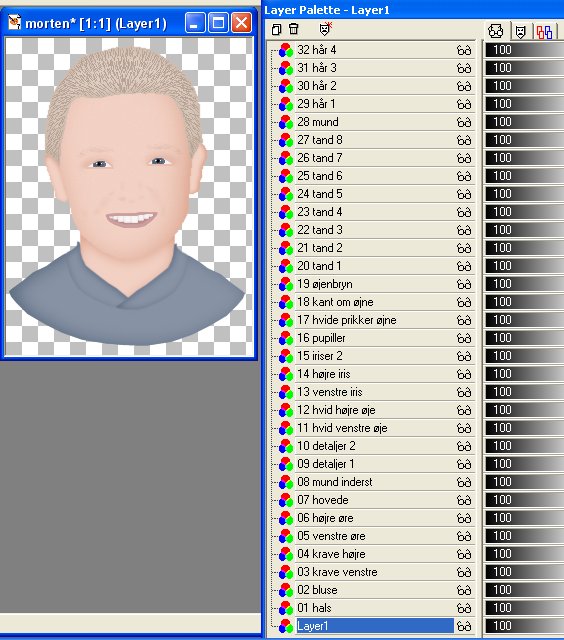
Fyld med den farve der ønskes.
Klik på Layers / Merge / Merge visible for at samle alle lagene til et
lag.
Gem derefter billedet som gif-fil:
Giffer med gennemsigtig
eller farvet baggrund i Paint Shop Pro |
|
Hvis man vil have en gennemsigtig
baggrund på billedet:
Lagene skal først samles til et lag: Layers / Merge / Merge visible.
Se hvordan der kan gemmes som gif med gennemsigtig baggrund i Paint
Shop Pro:
Giffer med gennemsigtig
eller farvet baggrund i Paint Shop Pro
Eller man kan gemme billedet som gif i Animation Shop:
Hvis man vil have gennemsigtig baggrund på billedet, skal man, efter
man har
samlet alle lagene til et lag (Layers / Merge / Merge visible) gemme
billledet
en sidste gang som PaintShopPro image.
Åben billedet i Animation Shop og gem billedet som gif. |
|
Billedet er lavet efter dette foto:

Copyright på vejledningen: ritaolesen.dk |